Setiap hari laptop yang saya bawa kerja di lapangan ini selalu bermasalah saat internetan. Masalahnya yaitu, setiap hidupkan laptop saat pertama kali, dan kemudian digunakan untuk internetan menggunakan browser google chrome, selalu muncul peringatan Your Clock Is Behind Di Google Chrome. Bisa dilihat, tampilannya seperti berikut ini sobat..
Nah, kalau sudah ada peringatan (semacam eror) seperti itu, maka kita tidak bisa menggunakan google chrome untuk internetan. Misalnya Anda membuka facebook, dan kemudian muncul your clock is behind seperti itu, maka meskipun website facebook Anda buka berulang-ulang, akan tetap seperti itu dan kita tidak bisa mengakses facebook atau pun situs-situs yang lainnya.
Sebenarnya apa penyebabnya? Jadi penyebab munculnya clock is behind ini adalah akibat jam dan tanggal yang ada di komputer atau laptop Anda tidak sama dengan jam dan tanggal pada hari ini. Coba perhatikan, pasti jam dan tanggal di laptop Anda telah tereset, dan kembali ke settingan semula dan tanggal pun tersetting ke tanggal masa lampau, misalnya tahun 2006.
Terus bagaimana cara mengatasinya? Ya tinggal rubah saja dong tanggal dan jamnya.. begini langkah-langkahnya..
1. Kalau muncul tampilan seperti ini, klik pada tombol update date Anda time

2. Selanjutnya, klik pada change date Anda time lagi pada jendela yang muncul seperti gambar berikut.
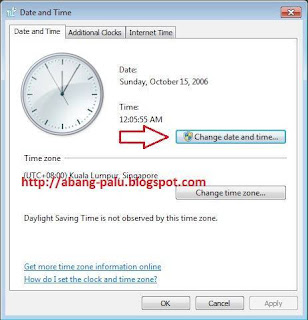
3. Rubah jam dan tanggal Anda, pada bagian yang saya beri tanda kotak merah seperti gambar (no 1) berikut. Kalau sudah, lanjut ke (no 2), dan klik OK, setelah itu klik satu kali lagi OK-nya..

4. Coba gunakan google chrome Anda. Kalau muncul peringatan your connection is not private, refresh aja browser Anda dengan menekan tombol F5. Atau masukkan ulang alamat yang ingin Anda buka di address bar, kemudian enter lagi.. Saya yakin Anda pasti berhasil.
Catatan: Kalau masalah your clock is behind masih muncul (saat buka google chorme setelah hidupkan komputer), padahal sebelumnya ANda telah memperbarui tanggal dan jam di komuter Anda, maka bisa jadi baterai C-mos di komputer atau laptop Anda telah mati.. Ganti baterai tersebut dengan yang baru.
Mungkin hanya ini saja yang bisa saya bagikan kali ini. Artikel tentang cara mengatasi your clock is behind di google chrome ini mudah-mudahan bisa bermanfaat. Terima kasih telah mampir ya sobatku.. :)





























